Máy tính không vào được các ứng dụng đang là một nỗi đau đầu của bạn? Đừng gấp gáp, bài viết dưới đây của Limosa sẽ cung cấp cho bạn nguyên nhân cũng như cách khắc phục hư hỏng đó một cách đơn giản.
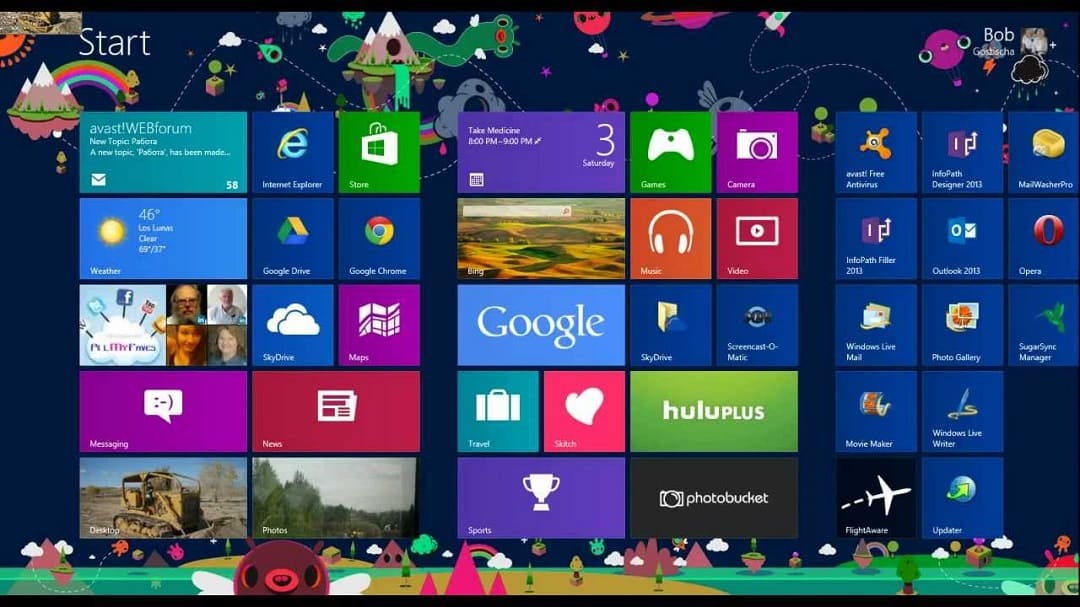
MỤC LỤC
1. Tại sao máy tính không vào được các ứng dụng?
– Lỗi phiên bản Windows: Với các phiên bản Windows được cập nhật liên tục, nếu bạn sử dụng phiên bản cũ, lỗi thời hoặc nâng cấp quá đột ngột, nhiều lỗi cũng có thể xảy ra.
– Máy tính bị nhiễm vi-rút: Nếu bạn không thể mở các ứng dụng trên hệ thống Windows của mình, máy tính của bạn có thể bị nhiễm vi-rút độc hại làm gián đoạn trải nghiệm của bạn.
– Xung đột phần mềm: Tất cả các lỗi khác có thể xảy ra do sử dụng phần mềm sửa lỗi Regedit, phần mềm này sẽ tự động gây ra xung đột trong quá trình quét và gỡ bỏ Regedit.

2. Cách sửa chữa lỗi máy tính không vào được các ứng dụng:
Bất kỳ khi nào gặp phải hiện tượng máy tính không truy cập vào được các ứng dụng, bạn có thể thử các cách dưới đây để khắc phục vấn đề:
2.1. Khởi động lại máy tính
Việc đầu tiên bạn cần làm nếu gặp trường hợp không mở được ứng dụng là khởi động lại máy tính. Vì có thể do hệ thống bị rung hoặc mất kết nối, đây là phương pháp đơn giản nhưng rất hiệu quả mà bạn có thể thử ngay lúc này.
2.2. Cập nhật ứng dụng trong Microsoft Store
Nhấn phím Windows + S -> nhập “Store” trên thanh tìm kiếm -> nhấp vào biểu tượng ba chấm -> chọn Microsoft Store -> chọn Tải xuống & Cập nhật -> chọn Tải cập nhật.
2.3. Cập nhật cửa sổ:
Đi tới Cài đặt -> Chọn Cập nhật & Bảo mật -> Chọn Windows Update -> Nhấp vào Kiểm tra bản cập nhật.
2.4. Kích hoạt tính năng nhận dạng ứng dụng
Nhấn tổ hợp phím Windows + R để mở hộp thoại Run -> nhập lệnh “services.msc” vào ô đang mở -> nhấn OK -> chọn dịch vụ -> nhấn dấu sao để bắt đầu -> nhấn OK để hoàn tất.
2.5. Chạy Troubleshoot
Vào Settings -> Chọn Update & Security -> Chọn Troubleshoot -> Chọn vào Additional troubleshoot -> Nhấn vào Program Compatibility Troubleshoot -> Nhấn vào Run the troubleshoot để khởi chạy.
2.6. Sử dụng lệnh trong CMD
Nhấn tổ hợp phím Windows + R để mở hộp thoại Run -> Nhập lệnh “cmd” vào ô Open -> Nhập OK -> Nhập sfc / scannow -> Đợi trong giây lát để hệ thống chạy lại và kiểm tra lỗi để khắc phục cho bạn.
Trong trường hợp bạn đang gặp khó khăn trong việc lựa chọn một địa điểm uy tín, bạn có thể gọi tới số hotline: 1900 2276 của Limosa, với một đội ngũ nhân viên kỹ thuật có tay nghề và chuyên môn cao, những trang thiết bị hiện đại nhất, chúng tôi cam kết xử lý triệt để mọi vấn đề mà thiết bị bạn đang gặp phải, phục vụ cho quý khách hàng dịch vụ sửa chữa với chất lượng tốt nhất.
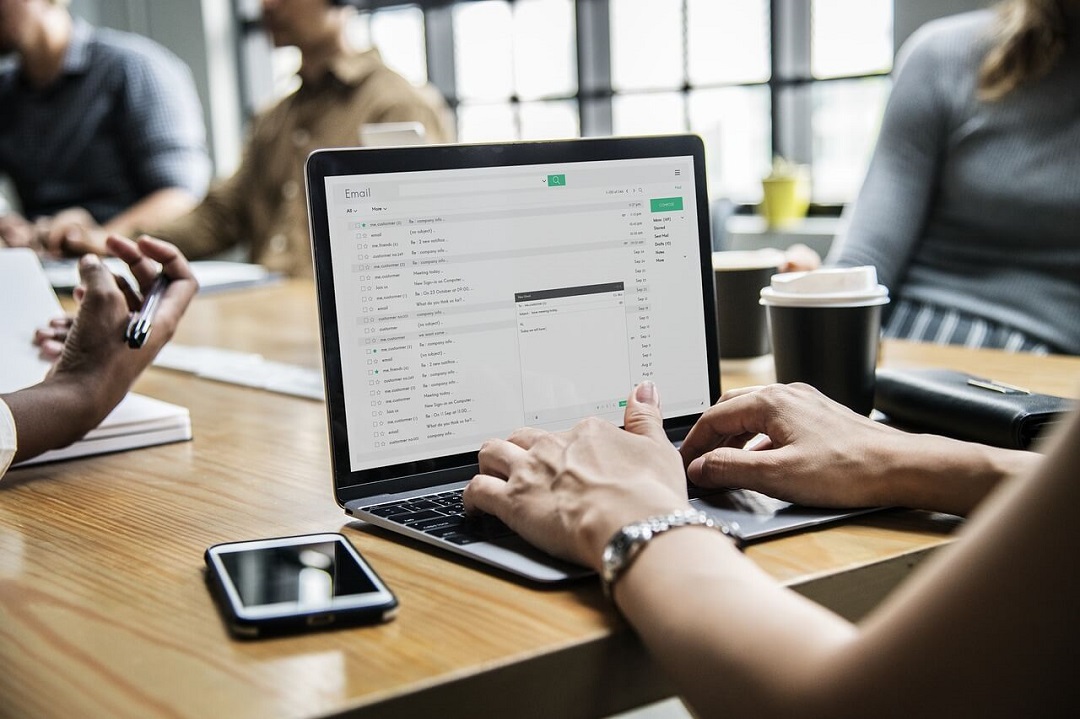
3. Tránh những lỗi hư hỏng trên máy tính qua một số lưu ý sau:
Dù là máy tính nói riêng hay các thiết bị điện tử nói chung dù chất lượng ban đầu có tốt đến đâu cũng không thể hoạt động bền bỉ được nếu như người sử dụng không biết cách giữ gìn. Chính bởi vậy, nếu muốn thiết bị của mình có thể gắn bó dài lâu với bạn, bạn nên ghi nhớ những điều sau:
– Cần chú ý cập nhật những phiên bản mới của hệ điều hành hay các ứng dụng trên máy tính vì điều đó sẽ góp phần giúp thiết bị của bạn tự sửa những lỗi nhỏ đang gặp phải cũng như xử lý các tác vụ một cách trơn tru, mượt mà hơn, đem lại cho bạn những trải nghiệm tuyệt vời hơn.
– Tránh chặn lối tản nhiệt của laptop nhất là khi đang sử dụng bởi điều đó sẽ khiến cho khí nóng trong máy không được thoát ra bên ngoài, gia tăng nguy cơ xuất hiện những hư hỏng thậm chí là cháy nổ nguy hiểm cho người dùng.
– Tránh sạc pin không hợp lý, tiếp tục sạc khi thiết bị đã đủ lượng pin cần thiết, đây cũng được coi là một trong những nguyên nhân không xem được video trên máy tính.
– Bảo dưỡng thường xuyên để kịp thời phát hiện và khắc phục từ các lỗi nhỏ nhất để tránh những hư hỏng nặng nề hơn.
– Thường xuyên lau dọn, vệ sinh thiết bị để tránh việc các bụi bẩn tích tụ lâu ngày thành các lớp dày, gây ảnh hưởng xấu tới các linh kiện và hoạt động của máy.
– Nên thường xuyên sao lưu dữ liệu, nhất là những tài liệu quan trọng nếu không bạn sẽ gặp phải rắc rối lớn khi máy tính xuất hiện những vấn đề trục trặc và có khả năng làm mất file.
– Hạn chế tải những ứng dụng không cần thiết, điều đó sẽ khiến cho bộ xử lý của máy thường xuyên gặp tình trạng quá tải dẫn đến hiện tượng treo máy, từ đó trở thành nguyên nhân không xem được video trên máy tính.
Như vậy, thông tin cơ bản về tại sao máy tính không vào được các ứng dụng cũng như các cách khắc phục đã được thể hiện trong nội dung bài viết trên. Nếu bạn quan tâm hoặc có bất kỳ thắc mắc gì thêm hãy nhanh chóng liên hệ tới số hotline: 1900 2276 để được Limosa hỗ trợ cụ thể nhé!

 Thời Gian Làm Việc: Thứ 2 - Chủ nhật : 8h - 20h
Thời Gian Làm Việc: Thứ 2 - Chủ nhật : 8h - 20h Hotline: 1900 2276
Hotline: 1900 2276




